MaxCompute StudioのProject Explorerはビジュアルエディターを提供します。 ビジュアルエディターを使用すると、MaxComputeプロジェクトでユーザー定義関数 (UDF) を作成するために必要なリソースを追加できます。 リソースには、テーブル、JARファイル、Pythonスクリプト、および圧縮パッケージが含まれます。 エディターには、リソースの取得と削除に役立つエントリポイントも用意されています。 このトピックでは、Project Explorerを使用して、視覚化された方法でリソースを追加、取得、または削除する方法について説明します。
背景情報
MaxCompute StudioでUDFを作成する前に、UDFが依存するファイルをリソースとしてMaxComputeプロジェクトにアップロードする必要があります。 MaxCompute Studioは、次のリソース操作をサポートしています。
リソースの追加
IntelliJ IDEAのメインメニューバーで、 を選択します。
[リソースの追加] ダイアログボックスで、パラメーターを設定します。
テーブルリソース以外のリソースの追加
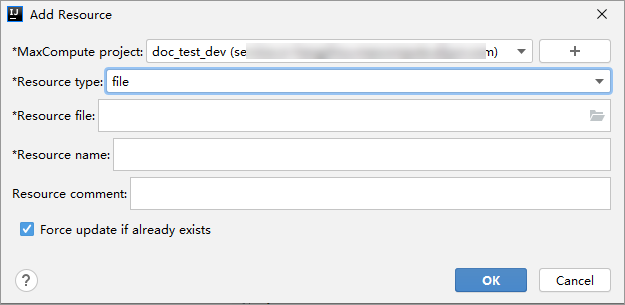
テーブルリソースの追加
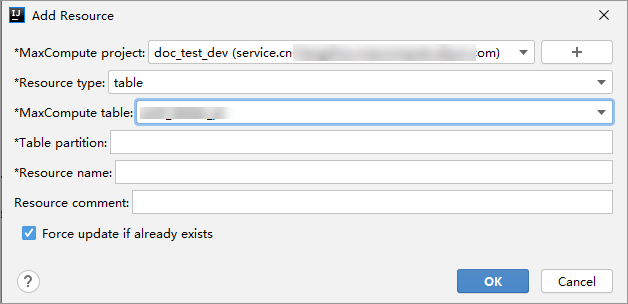
パラメーター
説明
MaxComputeプロジェクト
リソースを追加するMaxComputeプロジェクトの名前。
リソースを追加するMaxComputeプロジェクトにMaxCompute Studioが接続されている場合は、ドロップダウンリストからMaxComputeプロジェクトを直接選択できます。 ドロップダウンリストからMaxComputeプロジェクトが見つからない場合は、ドロップダウンリストの右側にある
 アイコンをクリックしてMaxComputeプロジェクトを追加します。
アイコンをクリックしてMaxComputeプロジェクトを追加します。 リソースタイプ
追加するリソースのタイプ。 有効な値:
file: ファイルリソース。 のファイル。zip, . そう、または。jar形式がサポートされています。
jar: コンパイル済みJARファイルリソース。
py: Pythonスクリプトリソース。
archive: 圧縮パッケージリソース。 の圧縮パッケージ。Compressed packages in the. zip, . tgz, . tar.gz、。tar、または。jar形式がサポートされています。
table: テーブルリソース。 MaxComputeプロジェクトにテーブルリソースを追加できます。
リソースファイル
追加するローカルリソースファイル。 このパラメーターは、Resource typeパラメーターがfile、jar、py、またはarchiveに設定されている場合にのみ必要です。
MaxComputeテーブル
リソースとして追加するテーブル。 ドロップダウンリストからテーブルを選択できます。 追加するリソースがパーティションテーブルの場合、MaxComputeはパーティションテーブル全体ではなく、パーティションのみをリソースとして受け取ります。
テーブルパーティション
リソースとして追加するパーティションの情報。 このパラメーターは、MaxCompute tableパラメーターがパーティションテーブルに設定されている場合にのみ必要です。 パラメーターは、
partition_col1 = partition_col_value1, partition_col2 = partition_col_value2, ...形式です。リソース名
追加するリソースの名前。
リソースコメント
追加するリソースのコメント。
既に存在する場合に強制更新
このオプションを選択すると、MaxComputeプロジェクト内の同じ名前の既存のリソースが、新しく追加されたリソースに置き換えられます。
[リソースの追加] ダイアログボックスで、[OK] をクリックします。
MaxComputeプロジェクトの [Resources] フォルダーを右クリックし、[Refresh meta] を選択してリソース情報を更新します。 次に、追加したリソースをリソースリストに表示できます。
リソースファイルの取得
IntelliJ IDEAの左側のナビゲーションウィンドウで、[Project Explorer] をクリックします。 MaxComputeプロジェクトの [リソース] フォルダーを展開し、取得するリソースファイルの名前を右クリックし、[ローカルメタパスのコピー] を選択して、リソースファイルが保存されているパスをコピーします。 その後、パスからリソースファイルを取得できます。
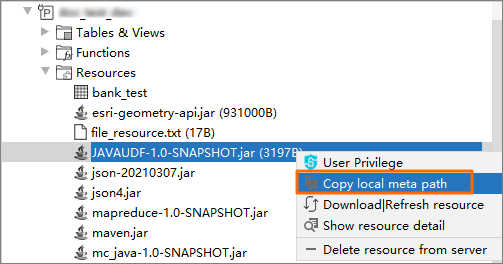
テーブルリソースのファイルが取得できません。
リソースの削除
IntelliJ IDEAの左側のナビゲーションウィンドウで、[Project Explorer] をクリックします。 MaxComputeプロジェクトの [リソース] フォルダーを展開し、削除するリソースを右クリックして、[サーバーからリソースを削除] を選択します。
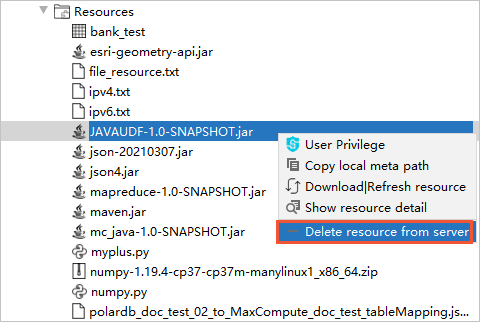
[確認が必要] メッセージで、[OK] をクリックして、MaxComputeプロジェクトからリソースを削除します。
MaxComputeプロジェクトの [Resources] フォルダーを右クリックし、[Refresh meta] を選択してリソース情報を更新します。 これにより、追加したリソースをリソースリストに表示できなくなります。